Autodesk AutoCAD 2018 mac是一款专为苹果系统用户开发设计的一款专业制软件,软件功能强大,应用广泛。多适用于工程建筑类图纸设计。
工程建筑类图纸设计软件

Autodesk AutoCAD 2018 mac新增功能:
1、高分辨率(4K)监视器支持光标、导航栏和UCS图标等用户界面元素可正确显示在高分辨率(4K)显示器上。为了获得最佳效果,请使用W10,并使用DX11的图形卡。
2、PDF输入功能更强大,从CAD图形生成的PDF文件(包含shx文件)可以将文字存储为几何对象。
3、视觉体验:图案填充显示和性能得到增强;受支持图形卡的反走样和高质量图形设置现在可彼此独立控制。在任何情况下,屏幕外选择都可按预期运作。
4、外部参照路径已设置为“相对”,功能更强大。
5、DWG格式已更新,改善了打开和保存操作的效率。
Autodesk AutoCAD 2018 mac安装教程:
1.如下图所示,点击Autodesk AutoCAD 2018 mac安装包进行安装

2.找到应用程序双击安装,如下图所示
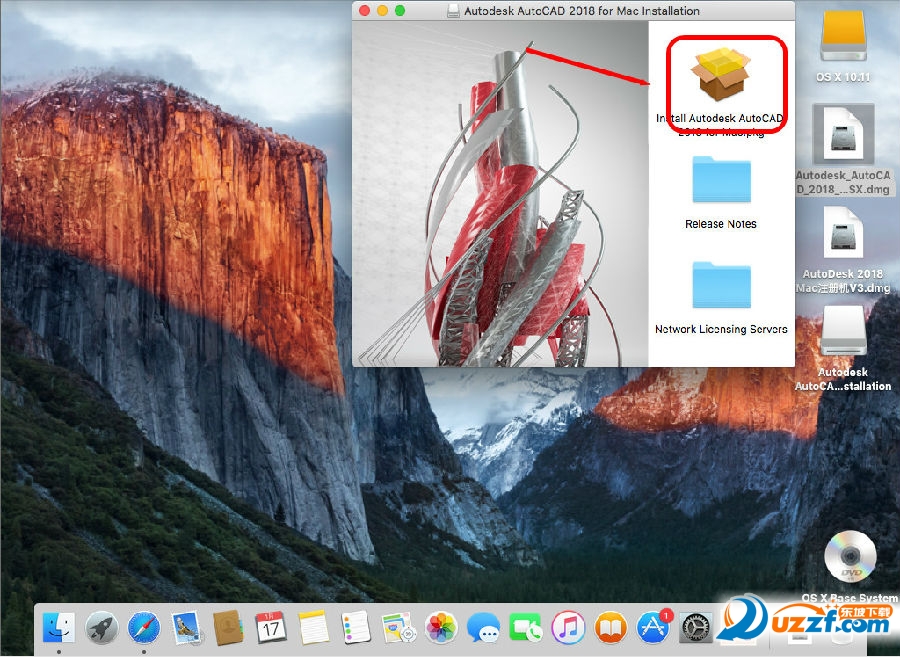
3.点击“继续”进行安装
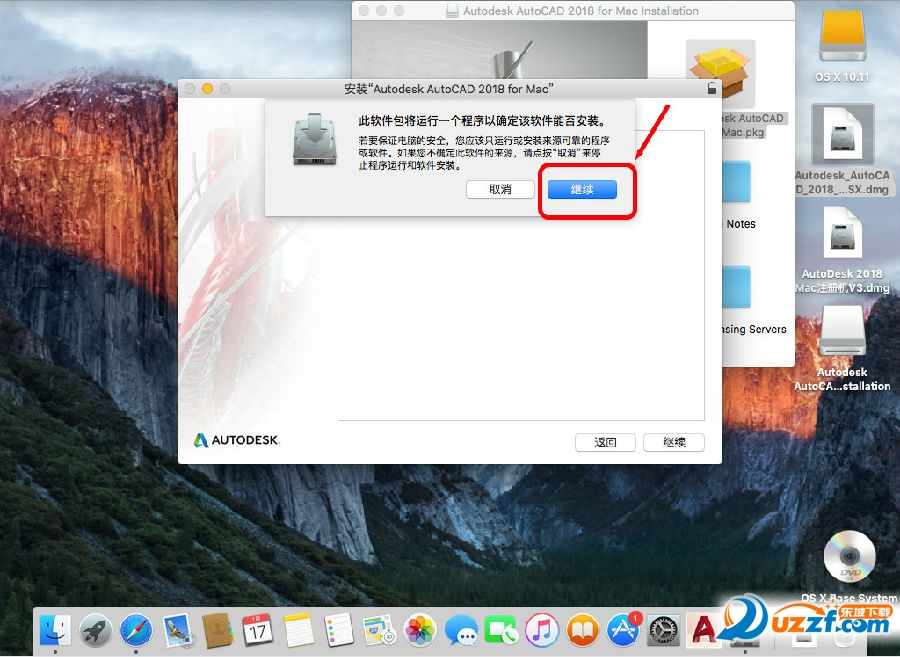
4.点击“继续”进行安装
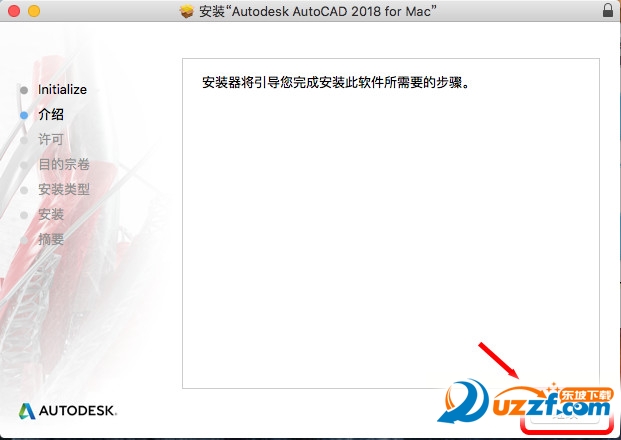
5.选择语言,点击“继续”进行安装
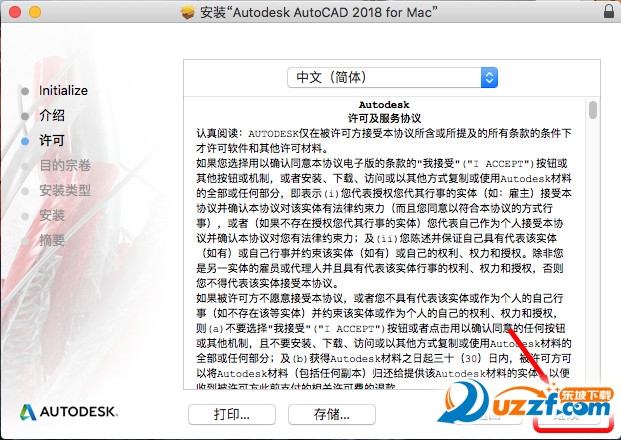
6.点击“同意”协议进行安装
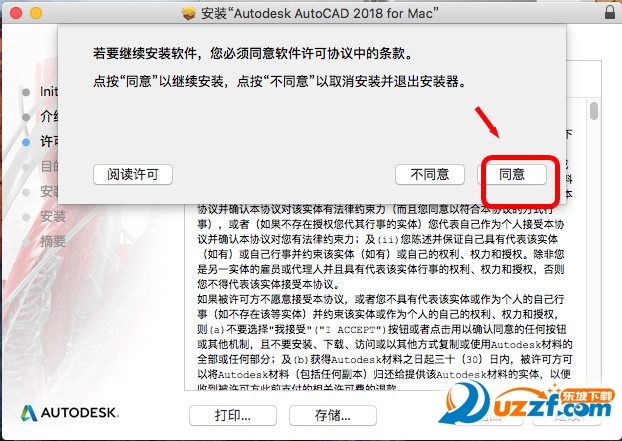
7.点击“安装”进行下一步
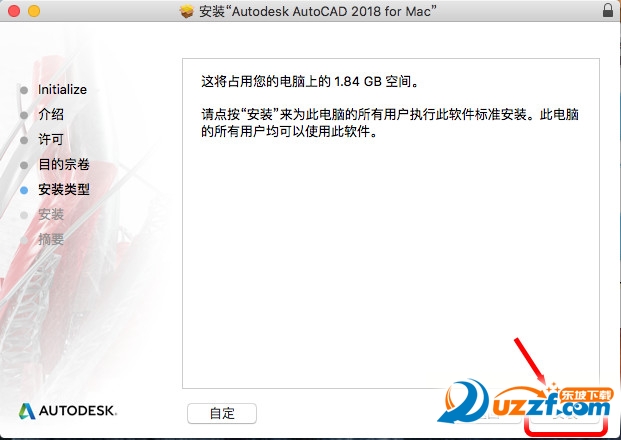
8.输入电脑密码,进行安装软件

9.耐心等待安装程序
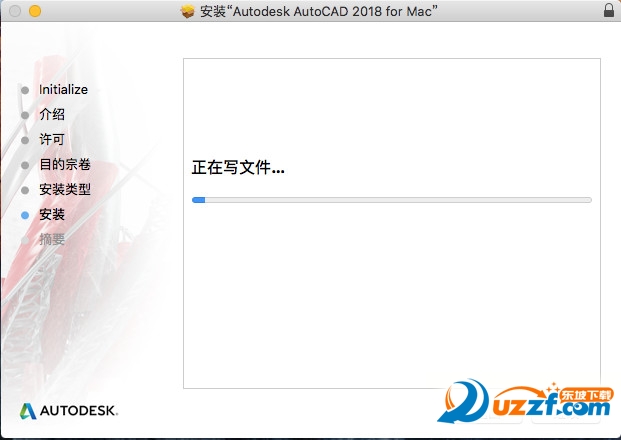
10.等待系统提示安装成功,点击“关闭”
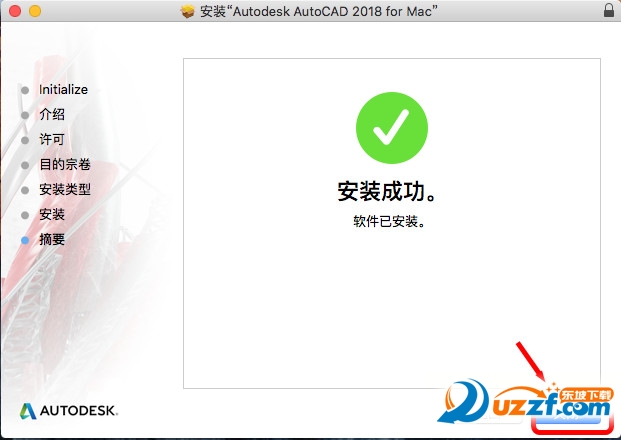
11.在电脑界面找到Autodesk AutoCAD 2018 mac软件图标,打开软件
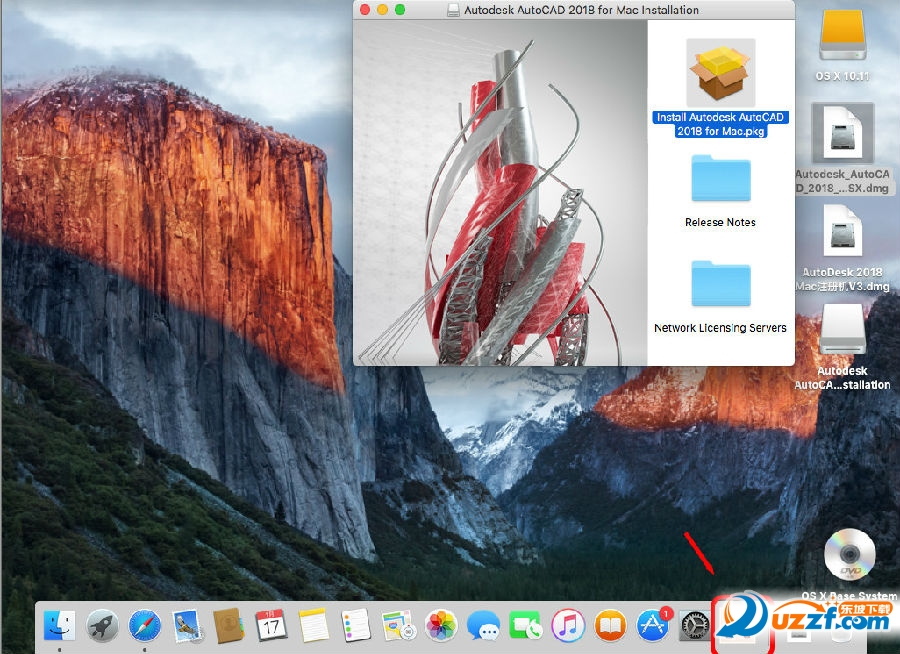
12.点击“ok”进行下一步操作
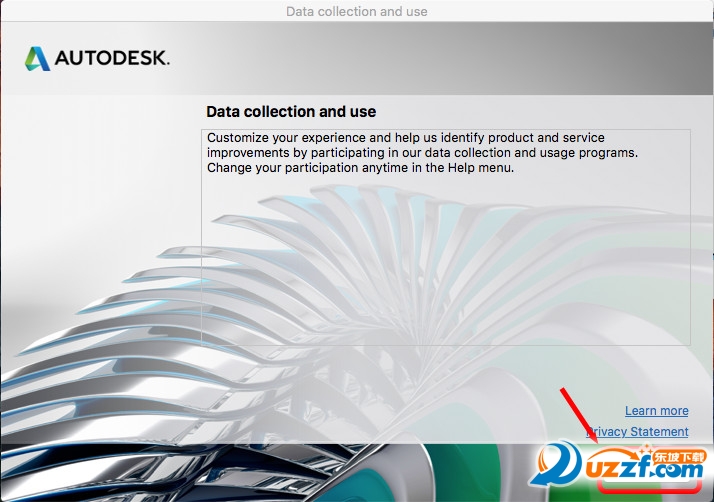
13.如下图所示,点击红色标记部分进行安装
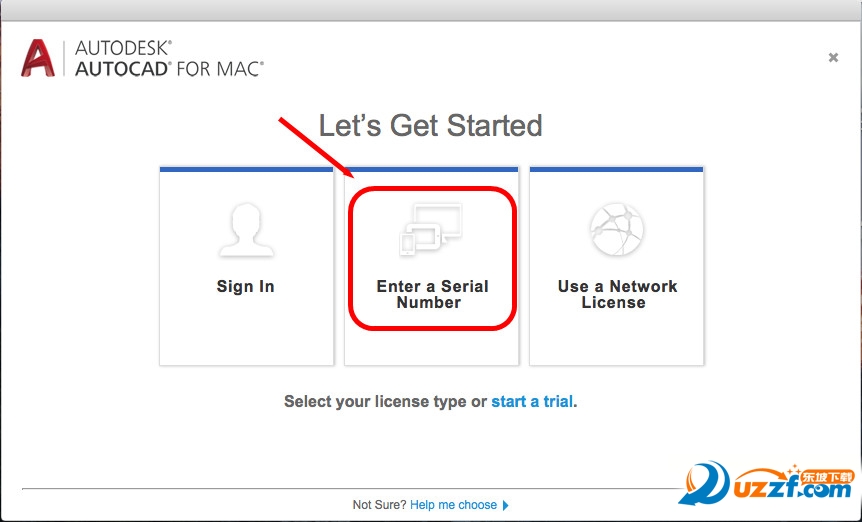
13.点击“I Agree”进行下一步操作
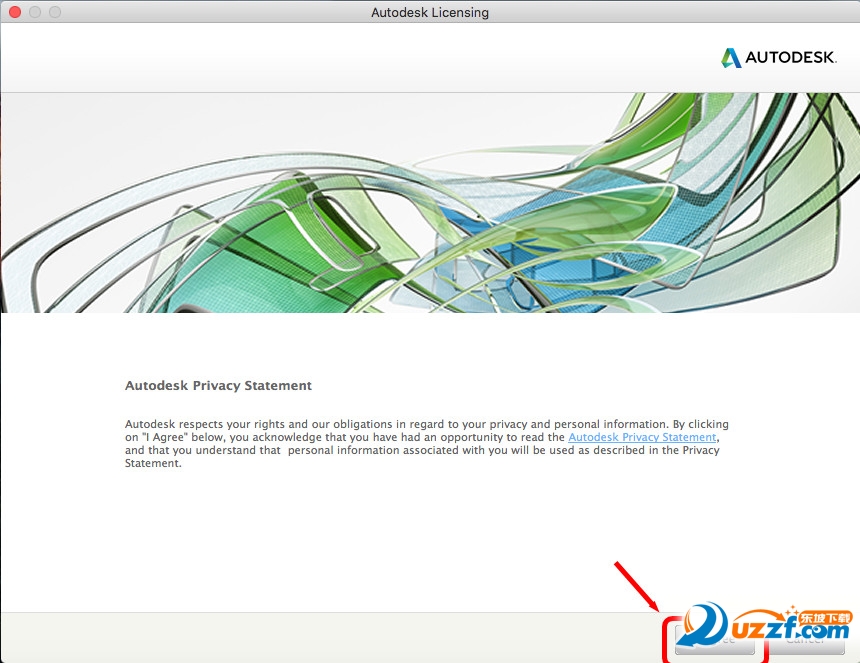
14.点击“Activate”进行激活
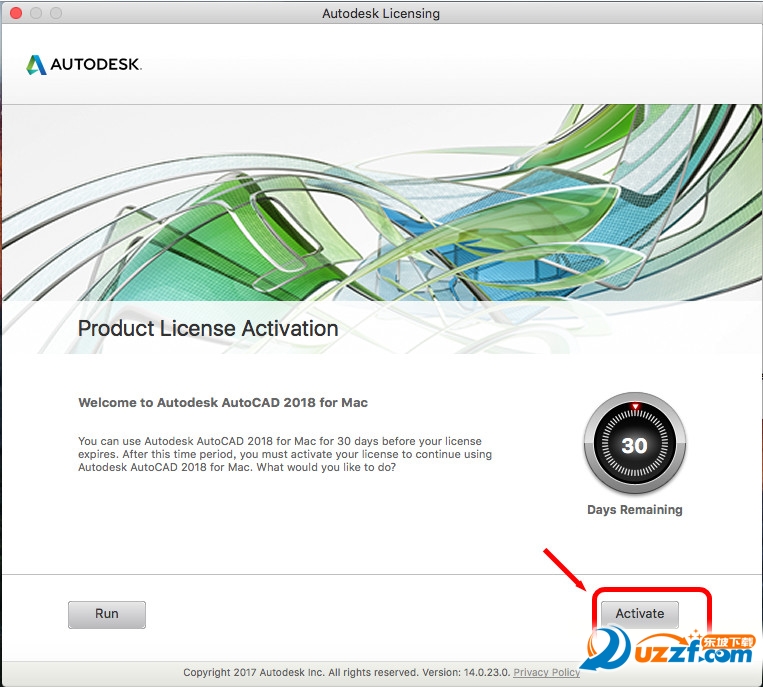
15.在序列号和密码栏目对应输入“666-69696969”和“777j1”,点击“Next”进行下一步操作
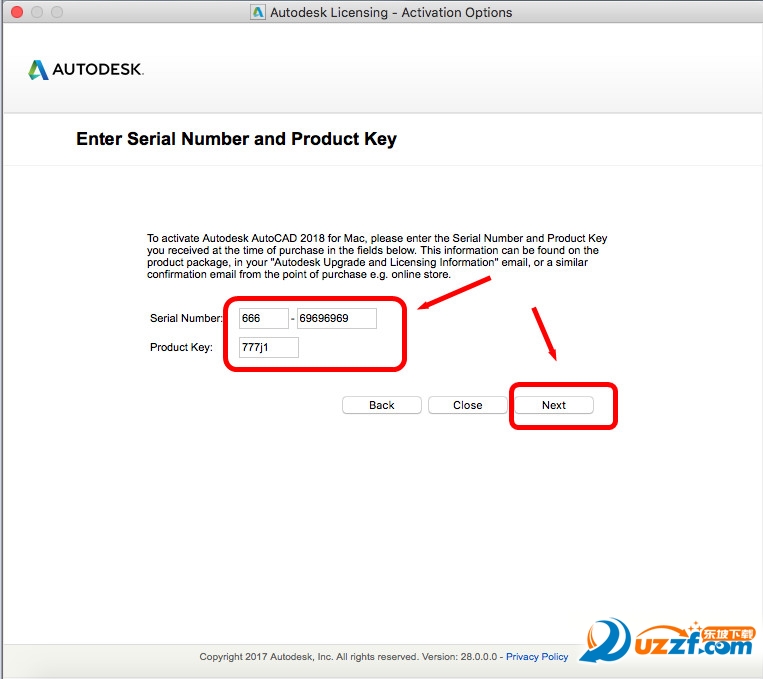
16.点击“Next”进行下一步操作

17.如果电脑桌面上没有反应,点击左上角红色圆圈叉掉对话框,系统会弹出以下对话框,再次点击“Activate”进行激活
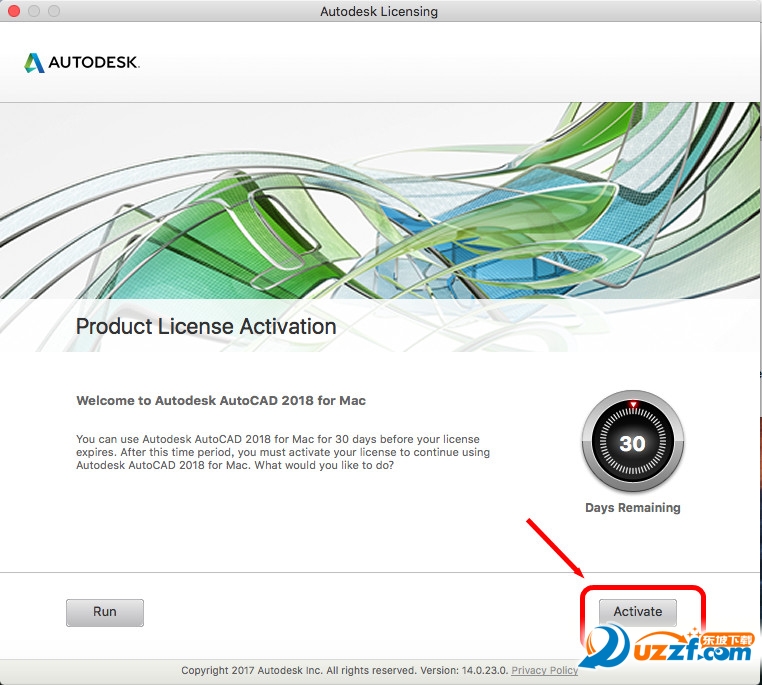
18.再次输入序列号和密码,点击“Next”进行下一步
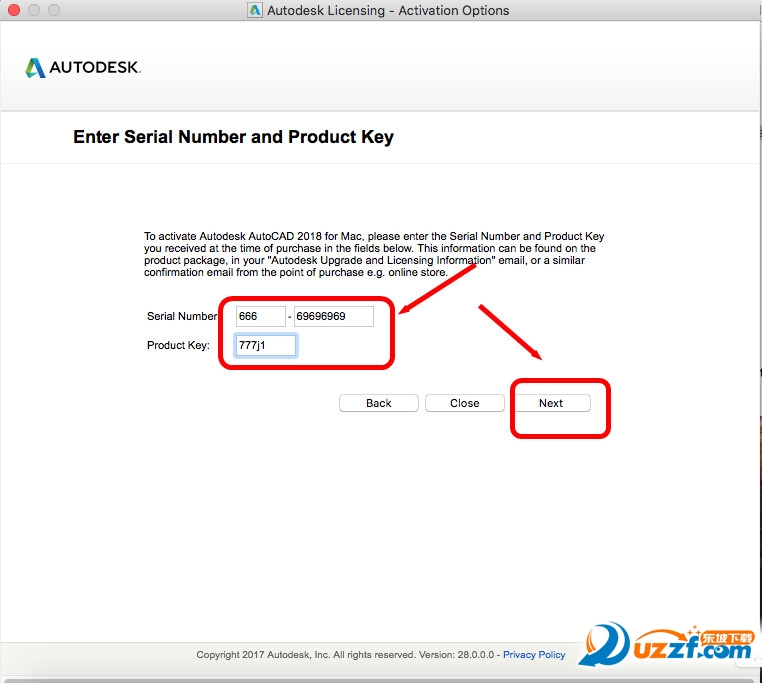
19如下图所示,点击“我有激活码”进行安装

20.这时候,回到桌面找到注册机软件,如下图所示,点击注册机,系统会弹出对话框,点击“同意”进行下一步操作
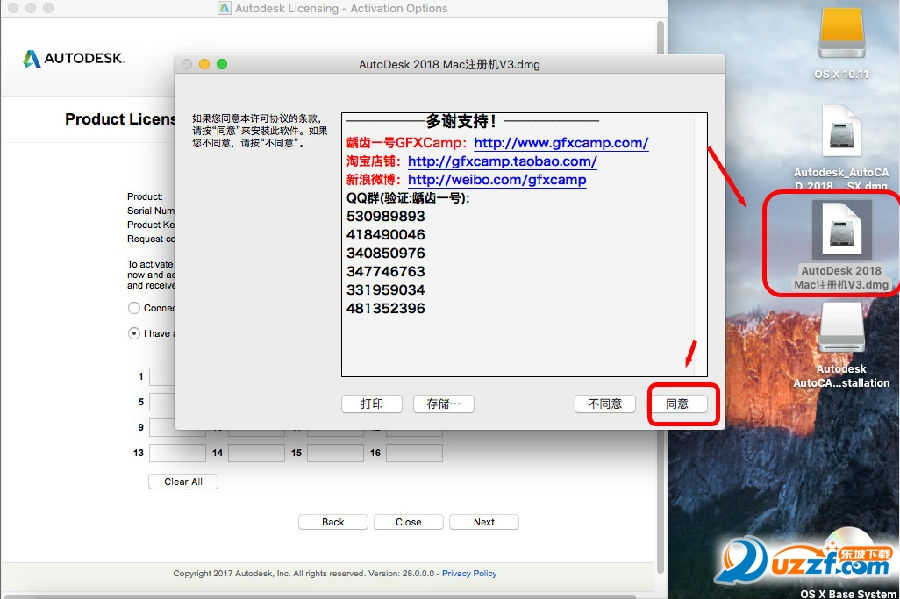
21.点击注册机进行安装,如下图所示
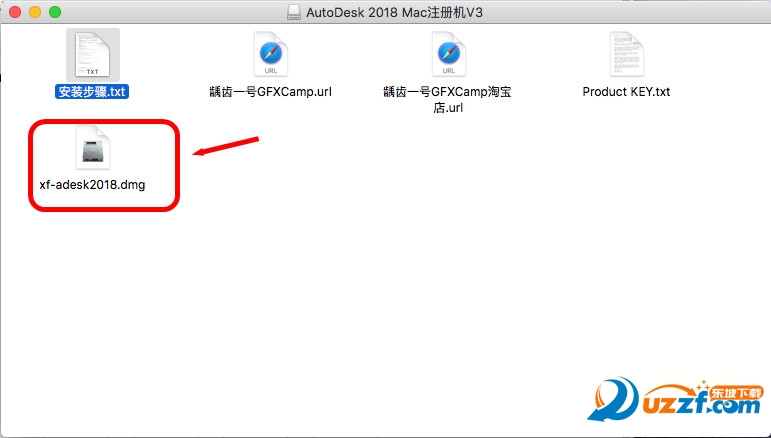
22.继续点击软件进行安装
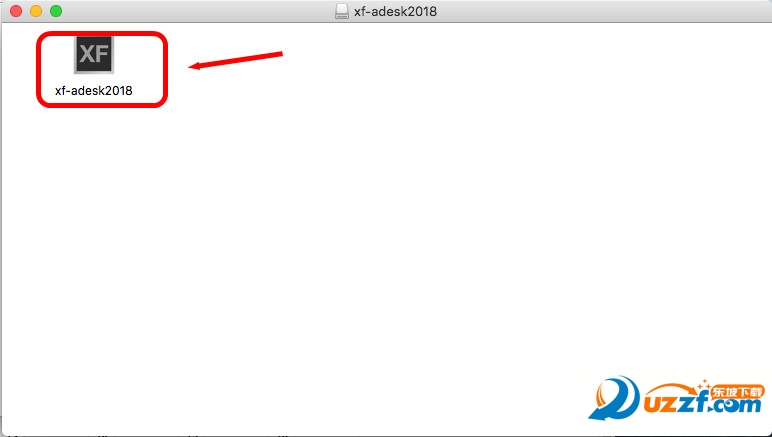
23.如下图所示,将界面中“Request code”的内容复制粘贴到注册机中“Request code”栏目内容中,点击“Mem Patch”
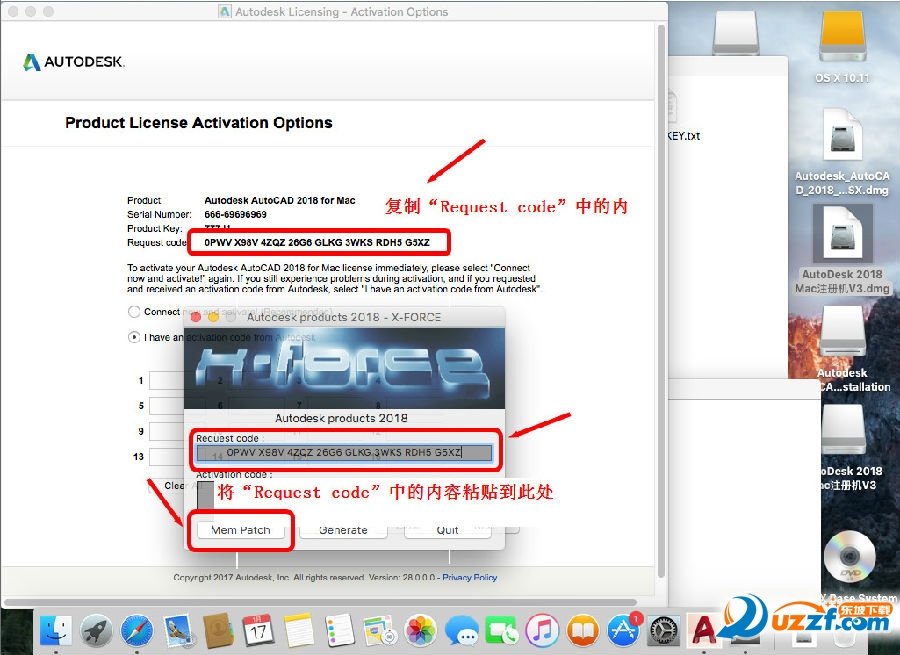
24.系统会弹出账号密码对话框,点击输入电脑开机密码
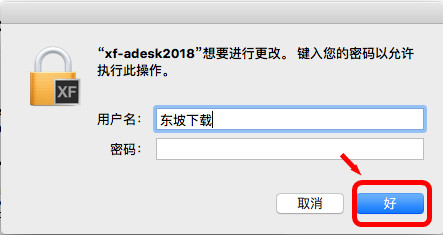
25.点击“OK”
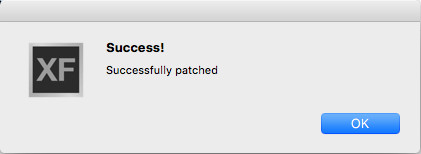
26.再点击“Generate”生成激活码
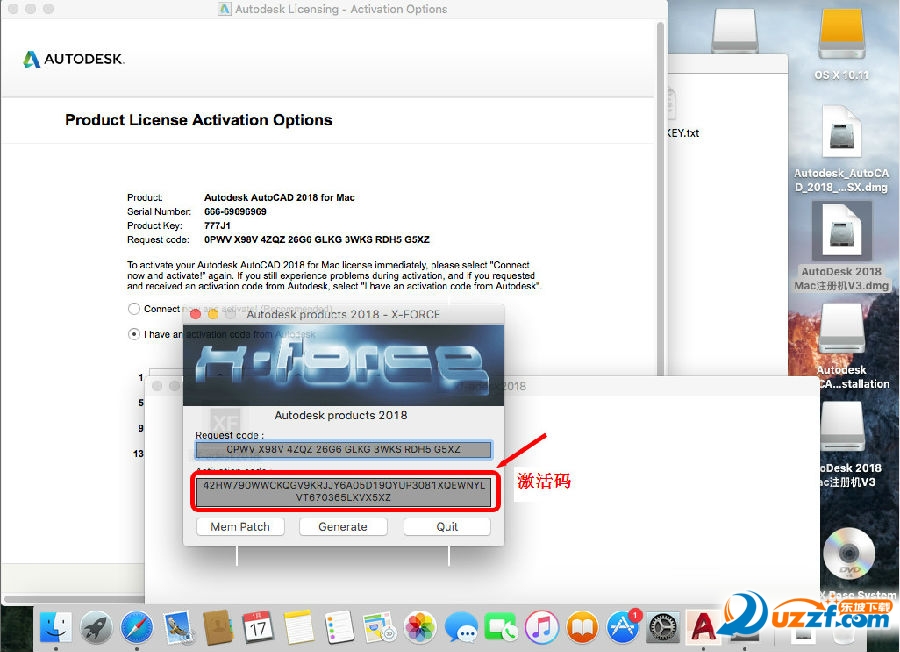
27.点击复制激活码,在激活码方框中粘贴激活码,点击“Next”进行安装

28.点击“Finish”,软件就算安装成功了
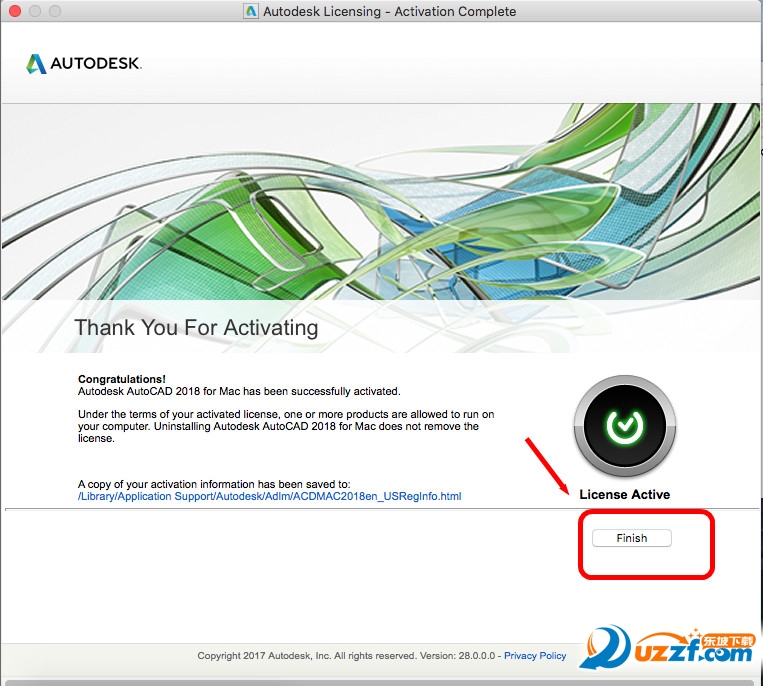
29.点击“Cancel”进行撤回
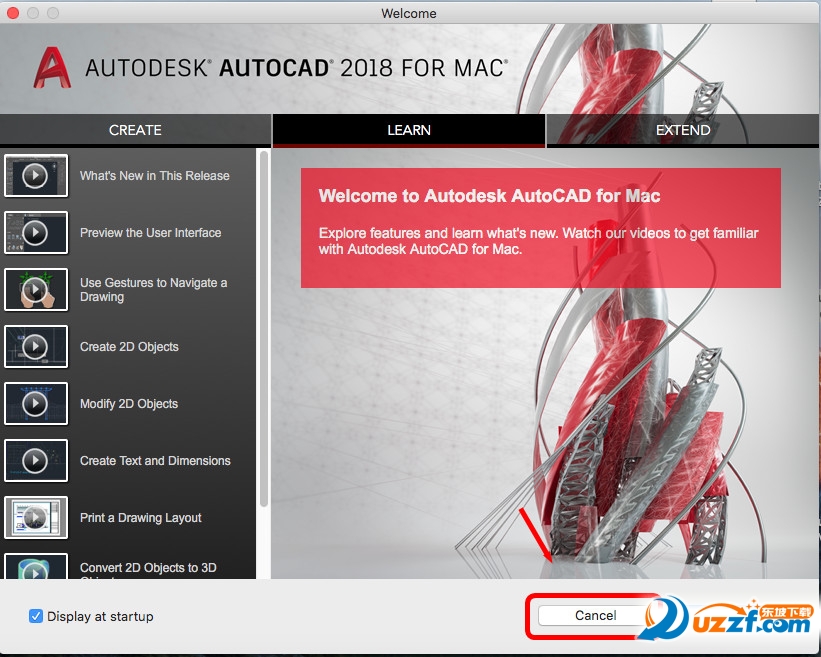
30.点击“open”打开软件
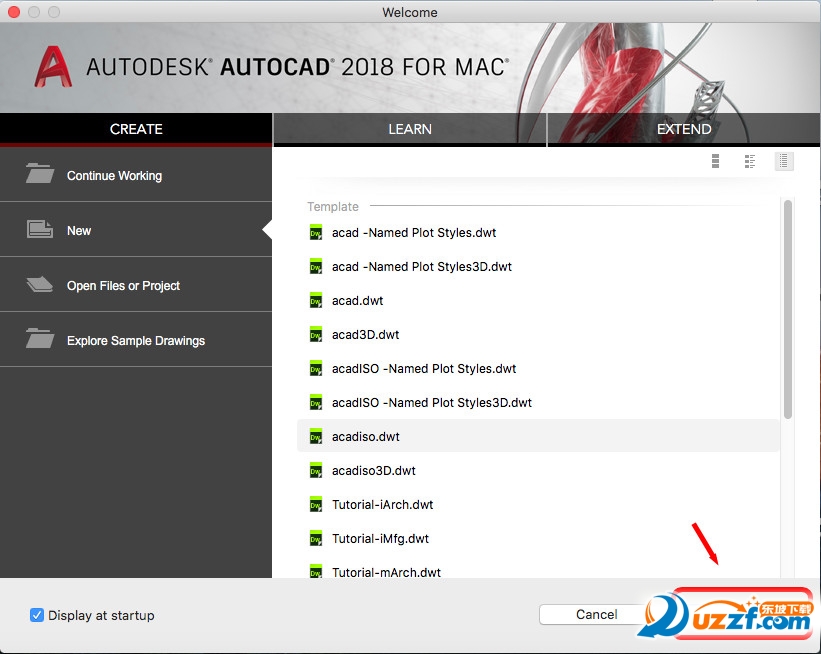
31.如下图所示,安装成功之后的界面就是这个
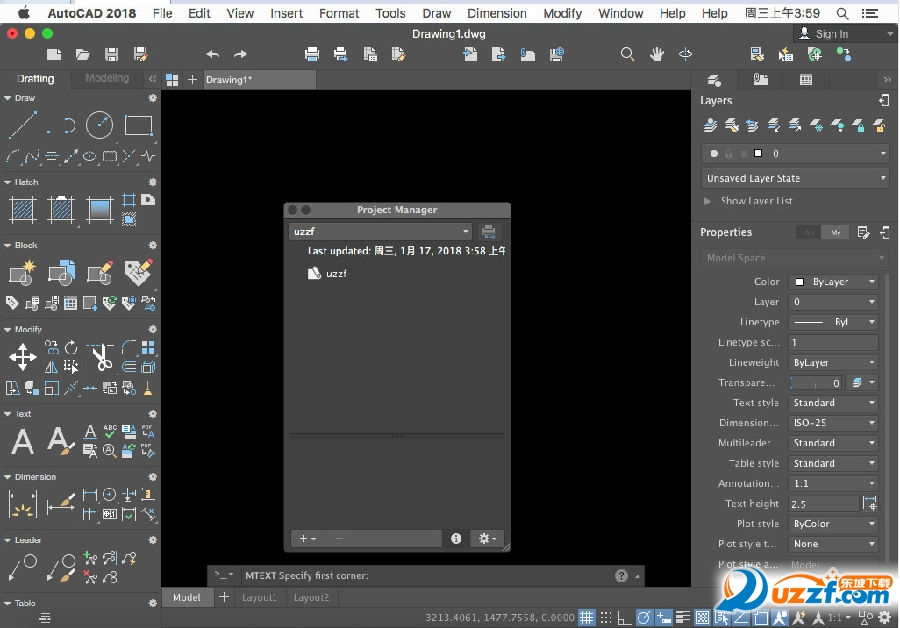
- PC官方版
- 安卓官方手机版
- IOS官方手机版





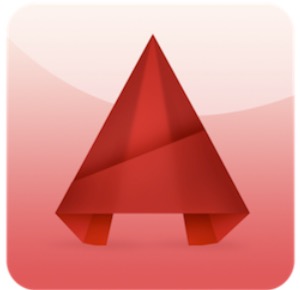

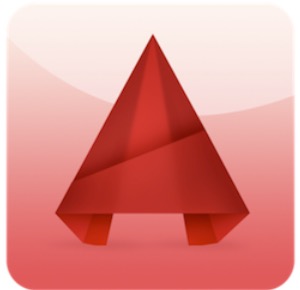








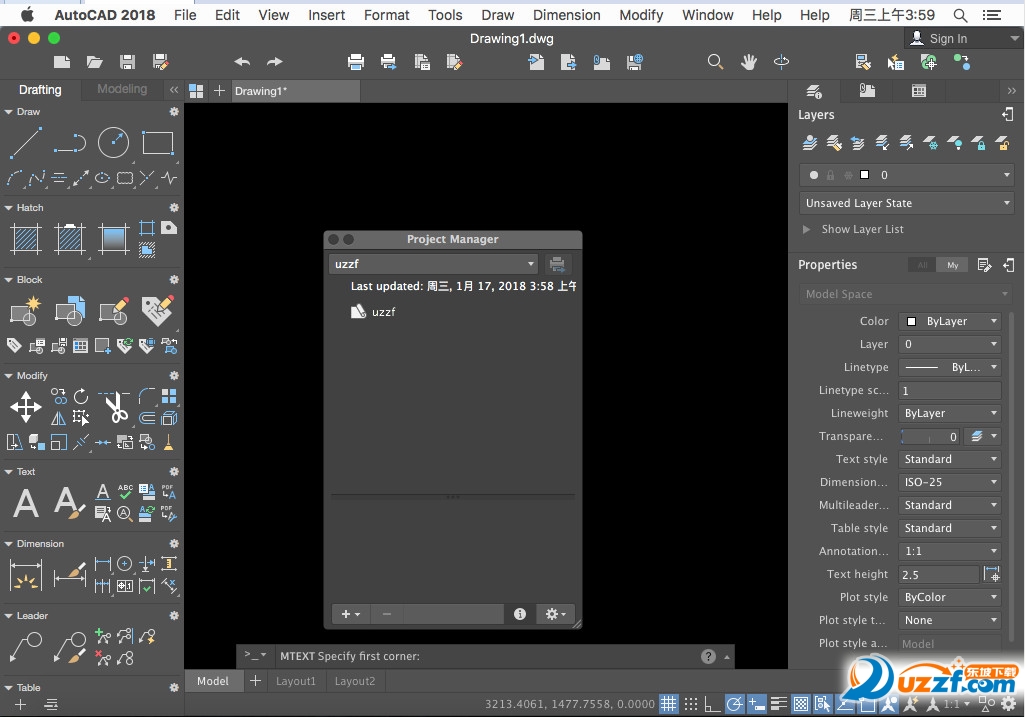
 solidworks2023中文破解版SP0.1 免费版
solidworks2023中文破解版SP0.1 免费版
 CoralCAD 2023 中文破解版22.3.1.4090 免费版
CoralCAD 2023 中文破解版22.3.1.4090 免费版
 CAMWorks ShopFloor 2023中文版免费版
CAMWorks ShopFloor 2023中文版免费版
 ai2023中文版(Adobe Illustrator 2023)27.0 免费版
ai2023中文版(Adobe Illustrator 2023)27.0 免费版
 Autodesk AutoCAD 2023珊瑚海精简版T.114.0.0 免费版
Autodesk AutoCAD 2023珊瑚海精简版T.114.0.0 免费版
 MediBang Paint Pro(漫画绘图软件)28.1 官网电脑版
MediBang Paint Pro(漫画绘图软件)28.1 官网电脑版
 中望cad2023破解版(ZWCAD 2023 专业版)23.00 中文版
中望cad2023破解版(ZWCAD 2023 专业版)23.00 中文版
 Adobe Substance 3D Stager 2022 免费版1.2.1.8098 中文破解版
Adobe Substance 3D Stager 2022 免费版1.2.1.8098 中文破解版
 Adobe Substance 3D Sampler 2022 中文免费版3.3.1.1866 破解版
Adobe Substance 3D Sampler 2022 中文免费版3.3.1.1866 破解版
 Adobe Substance 3D Painter 2022最新版8.1.0.1699 中文破解版
Adobe Substance 3D Painter 2022最新版8.1.0.1699 中文破解版
 Adobe Substance 3D Designer 2022中文版12.1 破解版
Adobe Substance 3D Designer 2022中文版12.1 破解版
 Adobe Fresco 2022免费版破解版
Adobe Fresco 2022免费版破解版
 photoshop2022中文直装版23.3.2.458 免费版
photoshop2022中文直装版23.3.2.458 免费版
 Navisworks Manage 2023 官方版20.0.1382.63 免费版
Navisworks Manage 2023 官方版20.0.1382.63 免费版
 inkscape1.2最新版x64中文免费版
inkscape1.2最新版x64中文免费版
 Autodesk InfraWorks 2023官方版23.0.0.21 中文免费版
Autodesk InfraWorks 2023官方版23.0.0.21 中文免费版
 Autodesk Civil 3D 2023 破解版13.58.131.0 中文免费版
Autodesk Civil 3D 2023 破解版13.58.131.0 中文免费版
 GraphPad Prism 9 最新版9.3.1 免费版附注册机
GraphPad Prism 9 最新版9.3.1 免费版附注册机
 GraphPad Prism 5破解版5.01 免费版
GraphPad Prism 5破解版5.01 免费版
 GraphPad Prism 6免费版6 6.01 破解版
GraphPad Prism 6免费版6 6.01 破解版
 GraphPad Prism 7 免费版7.0.4 破解版
GraphPad Prism 7 免费版7.0.4 破解版
 浩辰CAD看图王6.3.0.0官方版
浩辰CAD看图王6.3.0.0官方版
 CAD迷你画图(CAD绘图工具)2022R5 官方最新版
CAD迷你画图(CAD绘图工具)2022R5 官方最新版
 AutoCAD 2020绿色精简版中文免费版
AutoCAD 2020绿色精简版中文免费版
 veusz绘图软件3.3.1 官方版
veusz绘图软件3.3.1 官方版
 CAD迷你看图2020R11中文版2020R11最新版
CAD迷你看图2020R11中文版2020R11最新版
 ERP平面图设计系统1.3 免费版
ERP平面图设计系统1.3 免费版
 草图大师sketchup pro18.0.16975 官方版
草图大师sketchup pro18.0.16975 官方版
 渲梦工厂3.1.0.1官方免费版
渲梦工厂3.1.0.1官方免费版
 3dmax阿酷插件3.2最终版【支持2009~2020】
3dmax阿酷插件3.2最终版【支持2009~2020】
 corel painter 2020免费版19.0.0.427 破解版
corel painter 2020免费版19.0.0.427 破解版



 Autodesk AutoCAD 2022官方版51.0.0 中文免
Autodesk AutoCAD 2022官方版51.0.0 中文免 CAD2023(Autodesk AutoCAD 2023官方版)T.53
CAD2023(Autodesk AutoCAD 2023官方版)T.53 Autodesk AutoCAD 2021破解版R.47.0.0 中文
Autodesk AutoCAD 2021破解版R.47.0.0 中文 AI2022(Adobe Illustrator 2022破解版)26.3
AI2022(Adobe Illustrator 2022破解版)26.3 AutoCAD2018简体中文破解版0.49.0.0 官方版
AutoCAD2018简体中文破解版0.49.0.0 官方版 Autodesk AutoCAD 2018 破解版中文免费版附
Autodesk AutoCAD 2018 破解版中文免费版附 Autodesk AutoCAD 2020中文免费版Q.47.0.0
Autodesk AutoCAD 2020中文免费版Q.47.0.0  AutoCAD2016破解版32&64位 中文免费版
AutoCAD2016破解版32&64位 中文免费版 AutoCAD 2017简体中文版官方中文版+注册机
AutoCAD 2017简体中文版官方中文版+注册机